
时间:2021-03-09 04:40:41 来源:www.win10xitong.com 作者:win10
网友抱怨说他的电脑不知道是不是买到假货了,总是要出win10系统怎么打开系统控制台的故障,根据大数据分析,确实有很多用户都会面对win10系统怎么打开系统控制台的情况。要是你也碰到了这个问题该怎么办呢?今天小编按照这个步骤就处理好了:1、打开win10系统电脑之后,鼠标右键点击桌面左下角开始菜单,然后点击"运行"。2、在运行窗口中" mmc",点击"确定"按钮就这个问题很轻松的搞定了。如果各位网友还是一头雾水,那我们再来详细的学习一下win10系统怎么打开系统控制台的详尽操作手段。
1.打开win10系统计算机后,右键单击桌面左下角的开始菜单,然后单击“运行”。
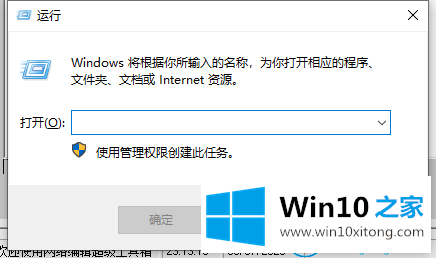
2.在运行窗口中点击“mmc”中的“确定”按钮。
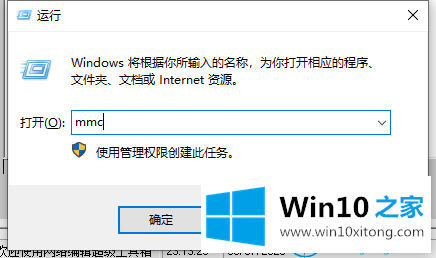
3.此时,win10系统控制台已成功打开。
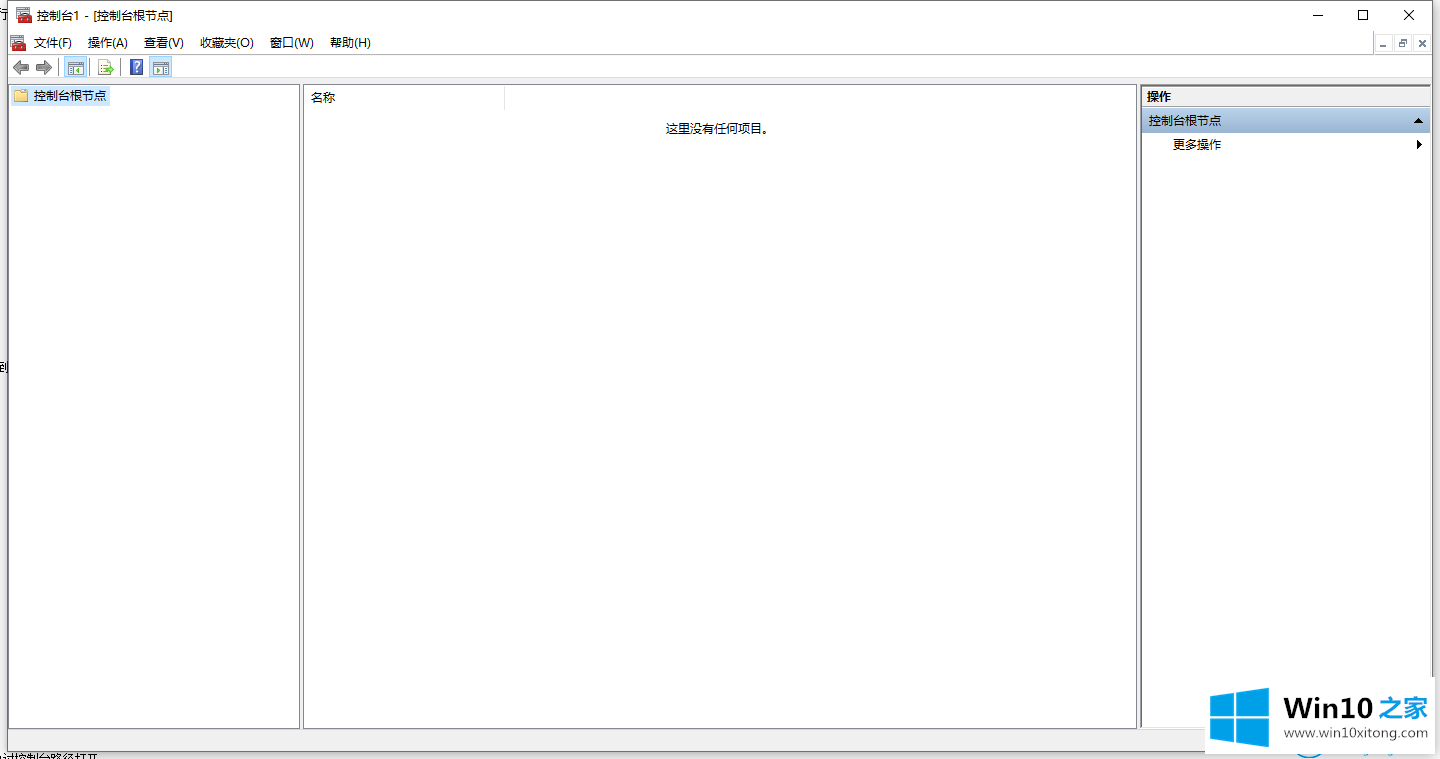
方法2:通过控制台路径打开
1.单击“this pc ”,然后按照以下路径打开“c: windowssystem32”。
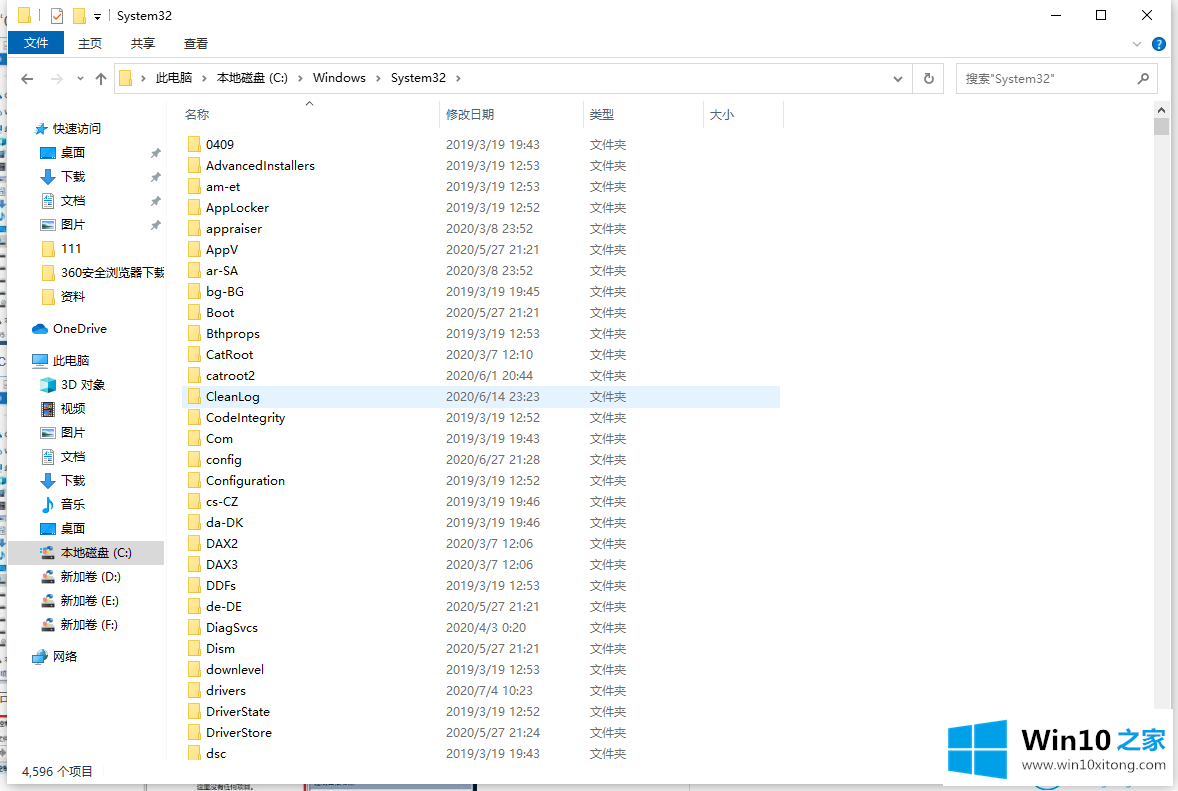
2.在此路径下搜索,然后单击“mmc.exe”。
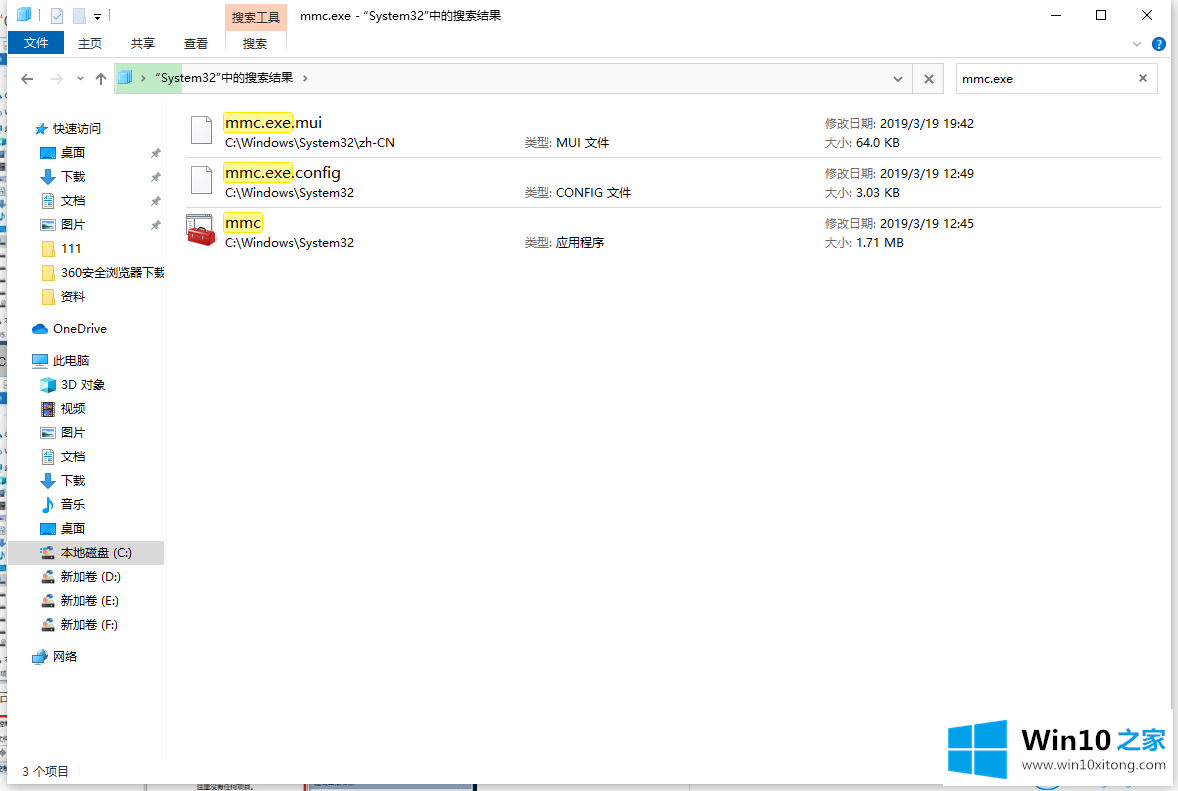
3.单击mmc.exe程序后,您可以看到窗口控制台已打开。
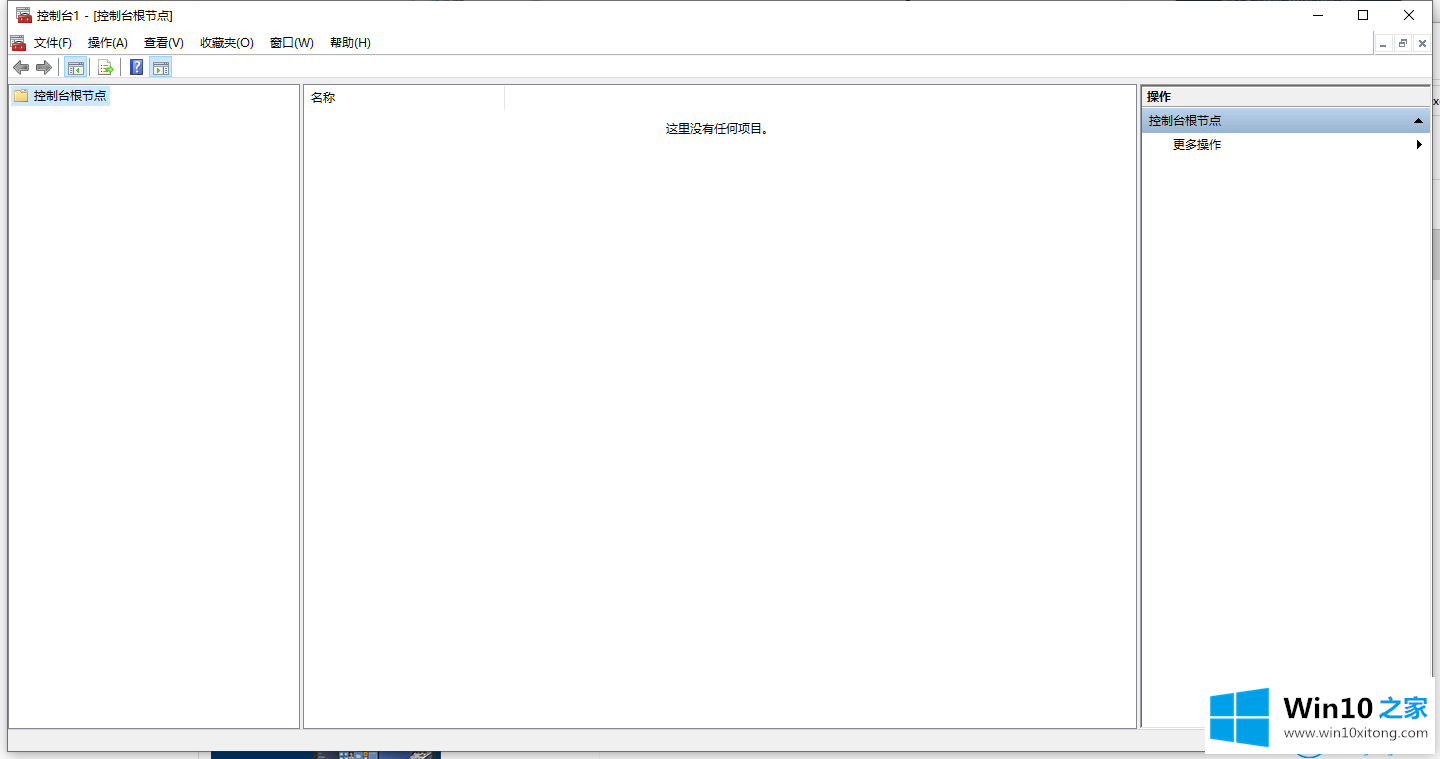
这是打开Win10家庭边肖带来的win10系统控制台的两个步骤。
在上面的文章中小编结合图片的方式详细的解读了win10系统怎么打开系统控制台的详尽操作手段,真心希望能够帮助大家,祝大家生活愉快。